Befindet sich Ihr iPad im Recovery-Mode? Möchten Sie Ihr iPad aus dem Recovery Mode befreien? Hier erfahren Sie nützliche Informationen darüber. Sie können die Anleitung und Tipps befolgen.
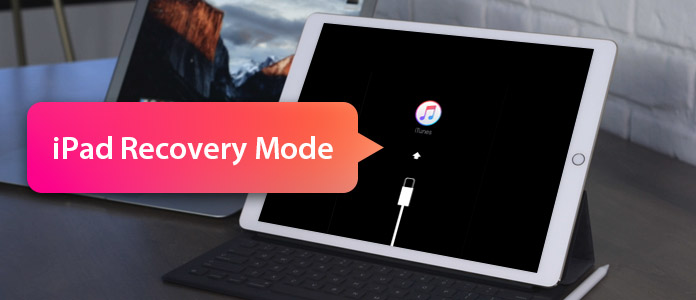
iPad Recovery Mode, auch iPad-Wartungszustand genannt, ist eine Ausfallsicherung in iBoot, um eine neue iOS-Version auf dem iPad komplett neu zu installieren. Es wird häufig verwendet, wenn das aktuelle iOS-Betriebssystem auf dem iPad beschädigt ist oder eine Softwareaktualisierung für iPad über iTunes installiert wird. Egal ob Sie Ihr iPad neu aufsetzen wollen oder einige Probleme mit Ihrem iPad haben, können Sie den iPad Recovery Mode verwenden.
Die kleinen Fehler beim iPad können schnell durch Neustart entfernt werden. Aber manchmal muss das iPad in den Recovery Mode (Wartungszustand) versetzt werden, um die Probleme zu lösen. In den folgenden Fällen können Sie iPad Recovery Mode verwenden.
• Installieren Sie ein iOS-Update auf dem iPad und es bleibt in einer Neustart-Schleife hängt.
• Stellen Sie das iPad aus einem Backup wieder her. Aber der Vorgang schlägt fehl und iTunes erkennt das Gerät nicht mehr.
• Eine iOS Beta-Version auf dem iPad deinstallieren, da das neue Betriebssystem nicht reibungslos läuft.
• Das iPad hängt beim Starten und zeigt nur das Apple- oder iTunes-Logo.
Nachdem Sie Ihr iPad in Recovery Mode (Wartungszustand) versetzt haben, können Sie das Gerät wiederherstellen und die meisten Probleme beheben. Es empfiehlt sich, vor dem Vorgang ein iPad Backup zu erstellen.
Mit der richtigen Tastenkombination können Sie schnell Ihr iPad in Recovery Mode versetzen. Diese Methode gilt für alle gängigen iPad-Modelle, wie z.B. iPad Pro, iPad Air 2, Pad Air 3, iPad mini 4, iPad mini 5. Gehen Sie bitte wie folgend vor, um iPad Recovery Mode zu starten.
Schritt 1: Schalten Sie das iPad aus.
Schritt 2: Schließen Sie es an den Computer über ein USB-Kabel an.
Schritt 3: Halten Sie die Power-Taste und den Home-Button gleichzeitig gedrückt.
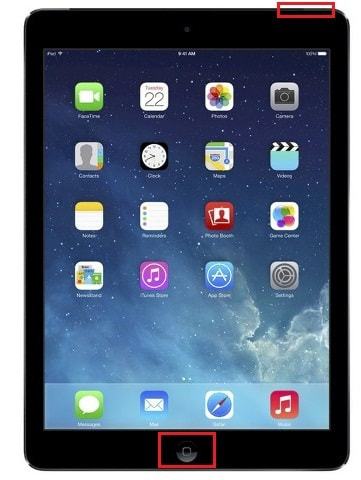
Schritt 4: Halten Sie die beiden Tasten so lange gedrückt, bis der Bildschirm "Mit iTunes verbinden" angezeigt wird.
Wenn Sie vor dem Vorgang iTunes gestartet haben, erhalten Sie eine Meldung in iTunes, dass sich das iPad in Recovery Mode (Wartungszustand) befindet. Dann können Sie Ihr iPad wiederherstellen oder aktualisieren.
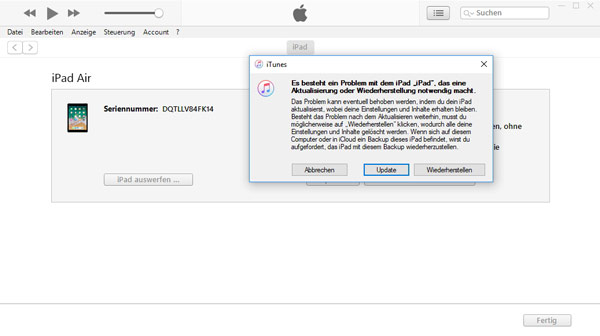
Haben Sie Probleme mit dem iPad, können Sie im Recovery Mode das Gerät wiederherstellen. Nachdem der Wiederherstellungs-Vorgang abgeschlossen ist, wird das iPad neu starten und den Recovery Mode verlassen. Wenn Ihr iPad zuvor ordnungsgemäß funktioniert, können Sie auch ohne Wiederherstellung das iPad den Recovery Mode verlassen lassen. Gehen Sie bitte wie folgend vor.
Schritt 1: Trennen Sie das USB-Kabel von Ihrem iPad.
Schritt 2: Halten Sie die Power-Taste gedrückt, bis sich das iPhone ausschaltet, und lassen Sie die Taste los.
Schritt 3: Halten Sie die Power-Taste gedrückt, bis das Apple-Logo wieder erscheint.
Schritt 4: Lassen Sie die Taste los und das iPad startet neu. So wird iPad den Recovery Mode (Wartungszustand) verlassen.
Fazit
In diesem Artikel haben wir Ihnen alles rund um iPad Recovery Mode vorgestellt. Egal ob Sie Ihr iPad in den Recovery Mode versetzen wollen oder Ihr iPad beim Recovery Mode hängt, finden Sie hier eine Antwort für Ihr Problem. Darüber hinaus können Sie FoneLab iOS Systemwiederherstellung verwenden, um die Probleme mit Ihrem iPad zu lösen. Haben Sie weitere Frage über iPad Recovery Mode, schreiben Sie unten einen Kommentar.